Atualizado em February 2025: Pare de receber mensagens de erro que tornam seu sistema mais lento, utilizando nossa ferramenta de otimização. Faça o download agora neste link aqui.
- Faça o download e instale a ferramenta de reparo aqui..
- Deixe o software escanear seu computador.
- A ferramenta irá então reparar seu computador.
Opera lançou um novo navegador web para
Windows
e isto chama-se
Opera Neon(Alaska)
. Opera Neon é bastante diferente de qualquer outro navegador web padrão que estão atualmente disponíveis para Windows. Além da navegação regular na Internet, este navegador alternativo para Windows tem a funcionalidade de melhorar a sua produtividade de diferentes maneiras. Além disso, ele vem com um tipo completamente novo de interface de usuário. Vamos dar uma olhada no navegador Opera Neon.
Tabela de Conteúdos
Opera Neon review
A interface de usuário é muito diferente de qualquer outro navegador como Edge, Chrome, Firefox, IE, etc. A Tela Iniciar mostra automaticamente o papel de parede da área de trabalho – mas pode ser feita para mostrar qualquer outro papel de parede personalizado também. Além disso, você pode encontrar algumas bolhas ou atalhos no site. Eles são predefinidos, mas você pode personalizá-los de acordo com sua necessidade. Em outras palavras, aqueles
As bolhas são os favoritos
e você pode salvar qualquer página da web como um favorito. Todos os bookmarks serão visíveis na tela inicial como uma bolha.
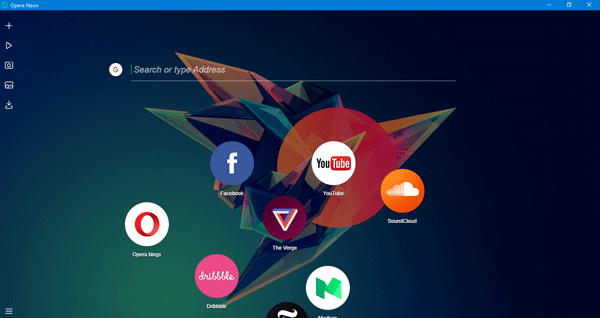
O ecrã inicial contém uma caixa de pesquisa, onde pode introduzir a sua palavra-chave e procurar qualquer coisa. Por padrão, ele usa o Google como mecanismo de pesquisa padrão, mas você pode alterá-lo para Bing ou qualquer outro mecanismo de pesquisa se quiser.
Todas as abas abertas serão incluídas no lado direito. Elas também parecem bolhas, e você pode mudar de uma aba para outra clicando nelas. Em palavras simples, a interface do usuário é incrível por causa da aparência minimalista diferente.
Melhores características da Opera Neon
Atualizado: fevereiro 2025.
Recomendamos que você tente usar esta nova ferramenta. Ele corrige uma ampla gama de erros do computador, bem como proteger contra coisas como perda de arquivos, malware, falhas de hardware e otimiza o seu PC para o máximo desempenho. Ele corrigiu o nosso PC mais rápido do que fazer isso manualmente:
- Etapa 1: download da ferramenta do reparo & do optimizer do PC (Windows 10, 8, 7, XP, Vista - certificado ouro de Microsoft).
- Etapa 2: Clique em Iniciar Scan para encontrar problemas no registro do Windows que possam estar causando problemas no PC.
- Clique em Reparar tudo para corrigir todos os problemas
De acordo com os desenvolvedores, o Opera Neon é um navegador conceitual e, portanto, você encontrará funcionalidades mínimas neste navegador. No entanto, todas as funcionalidades incluídas são muito úteis e ajudam a enriquecer a sua produtividade.
-
Tela dividida:
Esta é provavelmente a melhor característica já que você pode navegar em duas páginas web ao mesmo tempo. Por exemplo, você quer assistir vídeos do YouTube e também ler uma mensagem no TheWindowslub. Em vez de abrir duas guias do navegador, você pode optar pela funcionalidade de tela dividida e navegar por duas páginas da web na mesma guia. -
Reproduzir vídeo na janela pop-up:
Você pode reproduzir qualquer vídeo online em um player de vídeo pop-up. O player irá aparecer na tela real e você poderá movê-lo para qualquer lugar. É semelhante ao novo leitor de vídeo do Facebook. -
Gerenciar todas as abas do lado direito:(Alaska)
Outros navegadores colocam abas abertas na parte superior da tela. No entanto, pode obter todos os separadores abertos no seu lado direito. -
Faça uma captura de tela:
Se você quiser capturar uma captura de tela e salvá-la no navegador, este recurso será útil para você. No entanto, a desvantagem é que você não pode salvá-la no computador local. -
Gerente de Tarefas:
O Opera Neon vem com um Gerenciador de Tarefas embutido que mostra todos os processos em segundo plano em execução, uso de memória, uso de CPU, etc. -
Elemento de controle:
Como outros navegadores web padrão, você pode inspecionar elementos de qualquer página web. A interface é bastante semelhante à do Google Chrome.
O
Configurações
do Opera Neon contém diferentes opções onde você poderá gerenciar as seguintes funções:
- Página inicial
- Motor de busca padrão
- Tornar o Opera Neon como navegador web padrão
- Definições de privacidade
- Senhas e formulários
- Tamanho da fonte
- Download path
- Certificados SSL
Como usar a tela dividida na Opera Neon
Split-screen
é uma funcionalidade muito útil do Opera Neon que lhe permitirá navegar em duas páginas web ao mesmo tempo. Para utilizar esta função, primeiro, abra duas páginas web. Depois disso, clique e segure em um ícone no lado direito, depois passe o mouse para o topo da tela e então solte-o em qualquer um dos dois .
Mostrar na vista esquerda (Alaska)
ou
Mostrar à direita(Alaska)
…Arkansas.
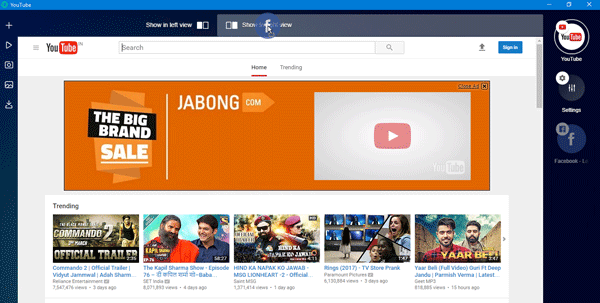
Sua aba será aberta no lado direito ou esquerdo da tela atual.
Considerando todas as funcionalidades, interface de usuário e facilidade de uso, o Opera Neon parece ser uma ferramenta muito produtiva para qualquer usuário comum de internet. Instale-o em sua máquina e nos informe sua opinião.
Se você gosta do conceito deste navegador, você pode baixá-lo de
aqui
…Arkansas.
RECOMENDADO: Clique aqui para solucionar erros do Windows e otimizar o desempenho do sistema
O autor, Caua, adora usar seus talentos aprendidos para escrever software como um hobby. Ele também gosta de brincar com o Photoshop e é um apaixonado por Windows, Software, Gadgets & Tech. Lee estudou Visual Basic, C+++ e Networking.
